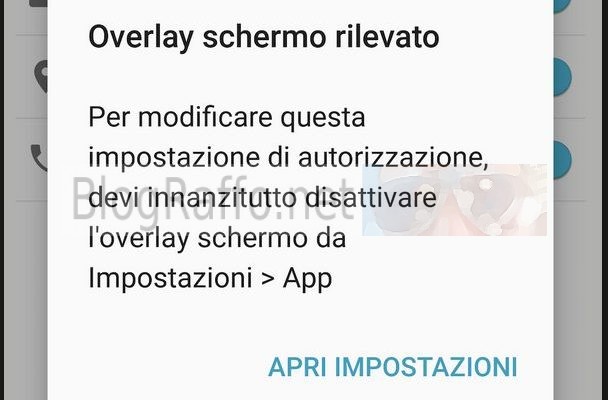Canon PG-545 Cartucce d'Inchiostro, Nero, Standard
19% OffDa qualche tempo,quando provate ad inviare una foto su WhatsApp o provate a modificare i permessi di un’applicazione che avete installato sullo smartphone, compare il messaggio che dice “Overlay schermo rilevato” e non si può andare avanti?
Si tratta di un problema piuttosto comune che riguarda molti dispositivi Android, e precisamente quelli con Android 6.0 o successivi.
Il problema è causato dalla funzione di overlay introdotta, appunto, in Android 6.0.
A cosa serve la funzione Overlay ?
Cuffie Bluetooth, Auricolari Bluetooth 5.3 Wireless,5-7 h per tre volte,Cuffiette Hi-Fi Senza Fili,Auricolare Insonorizzate CVC Cancellazione Rumore Senza Filo for iOS Samsung Huawei Xiaomi Android
33% OffLa funzione di overlay è quella che consente a determinate app di riprodurre alcuni contenuti sovrapponendoli ai contenuti già visualizzati sullo schermo dello smartphone.
Ad esempio le chat heads di Facebook (i fumetti con le chat di Facebook che compaiono nella home screen di Android), i pulsanti per avviare la registrazione dello schermo nelle app per registrare lo schermo su Android, i widget di alcune applicazioni e così via…
In sostanza la funzione overlay serve ad una determinata applicazione a sovrapporre dei contenuti sullo schermo già occupato dai contenuti di un’altra App.
Purtroppo capita che la funzionalità di overlay possa interferire con il corretto funzionamento di alcune app e/o con le impostazioni di Android (in particolare con l’acquisizione di nuovi permessi da parte delle app) portando alla comparsa del messaggio “Overlay schermo rilevato“.
Per risolvere il problema, in genere, basta entrare nelle impostazioni di Android e disattivare i permessi relativi all’overlay per le app che causano l’errore, ma purtroppo questa soluzione non funziona su tutti i dispositivi.
Alcune volte occorre disinstallare le app o addirittura a resettare il device.
Quali applicazioni usano l’Overlay ?
fra le più note:
- Facebook Messenger (per le chat visualizzate in home screen)
- Clean Master e DU Speed & Booster (per i widget di pulizia)
- Twilight (per il filtraggio della luce blu)
- TrueCaller, WhatsApp, Twitter, ES Gestore File
- Registra schermo
Ovviamente un elenco completo è impossibile da stilare visto che le app nascono e muoino a migliaia in un solo giorno e a migliaia si aggiornano
L’elenco può essere utile al fine di individuare, aggiornare o disinstallare, se possibile, l’App che sta procurando il problema con L’Overlay.
E’ ovvio che dopo averla aggiornata o rimossa dovete riavviare il dispositivo per verificare se il problema è stato risolto…
Come disattivare l’overlay schermo
Per la versione Standard di Android ( quella non persoanalizzata dai produttori di telefoni, Stock), andiamo in impostazioni (l’icona dell’ingranaggio), poi su App (o Applicazioni) e facciamo tap sull’icona dell’ingranaggio in alto a destra.
Selezioniamo Spostamento su altre app – Disegno su altre App quindi scegliamo le app che possono essere la causa del problema e revochiamo i loro permessi di “proiettare” sullo schermo di Android selezionando il loro nome e spostando su OFF la levetta relativa all’opzione Consenti spostamento su altre app.
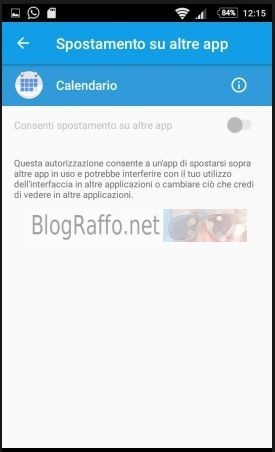
Riavviamo il dispositivo e verifichiamo .
Disattivare overlay schermo su Samsung
Sui dispositivi Samsung , bisogna andare su Impostazioni > Applicazioni > Gestione applicazioni, dopodiché devi pigiare sul pulsante Altro che si trova in alto a destra e devi selezionare la voce Le applicazioni che possono venire visualizzate in alto dal menu che compare.
Disattivare overlay schermo su Lg
Su un dispositivo LG, il procedimento è simile a quello visto per i device con Android standard:
Impostazioni > Applicazioni, pigiare sul pulsante (…) che si trova in alto a destra e selezionare prima la voce Configura app e poi Spostamento su altre app.
Disattivare definitivamente l’overlay schermo rilevato
Un modo più ” drastico ” ma certamente efficace è quello di disabilitare completamente l’overlay di schermo
Questa opzione non è disponibile normalmente fra le impostazioni di Android ma possiamo farla venire ” allo scoperto ” con poci semplici passaggi.
Per disattivare l’overlay schermo abilitiamo Opzioni Sviluppatore
- Per prima cosa andiamo in Impostazioni -> Info sul telefono -> (info software ) ;
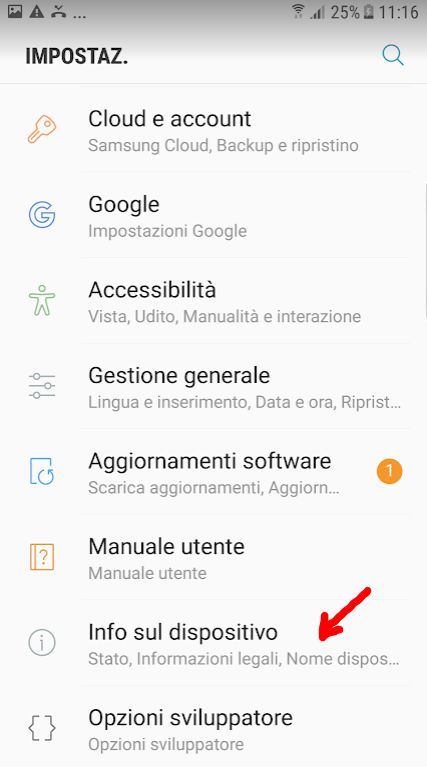
- Successivamente facciamo Tap sette volte sulla voce “Numero Build – Versione Build”;
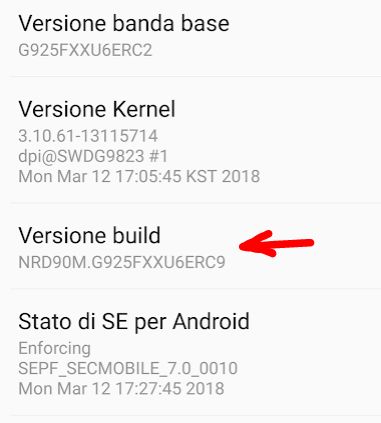
- Mentre lo facciamo comparirà un avviso riportante la frase “Adesso sei uno sviluppatore” troveremo le Opzioni sviluppatore nelle Impostazioni, sotto Info sul telefono.
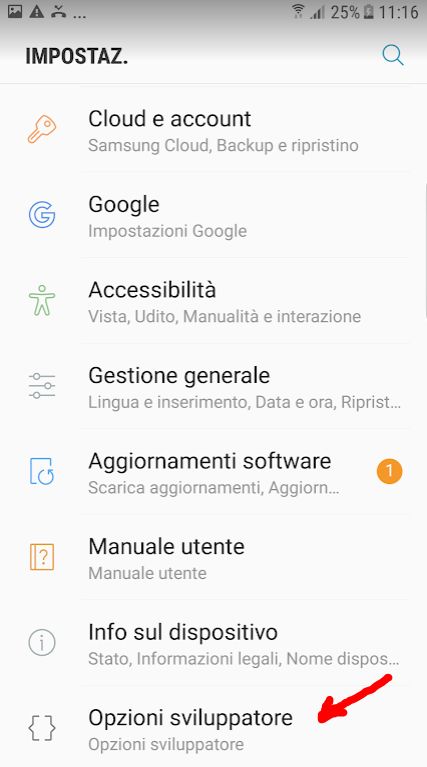
Una volta attivo il Menu Opzioni Sviluppatore non dobbiamo fare altro che entrarci e cercare ed attivare Disattiva sovrapposizioni Hardware
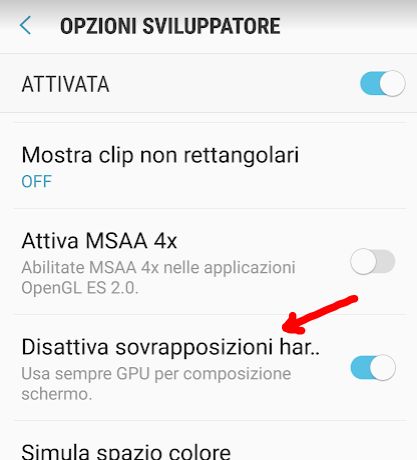
Riavviamo il dispositivo certi che l’Overlay schermo è stato disattivato su tutte le App.
>Per dubbi o suggerimenti…ci scriviamo sui commenti!!!